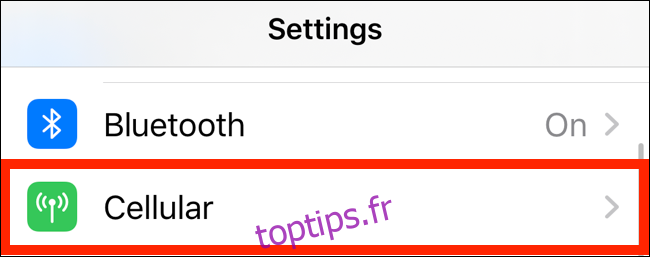Vous manquez de données sur votre forfait mobile limité? Vous souhaitez étendre les données pour les deux derniers jours du mois? Essayez le nouveau mode Low Data pour réduire l’utilisation des données sur votre iPhone.
Table des matières
Fonctionnement du mode Low Data
Le mode de données faibles dans iOS 13 et au-delà désactive toutes les communications en arrière-plan. Il arrête l’actualisation des applications en arrière-plan pour les applications et demande aux applications de reporter toutes les tâches de synchronisation non urgentes jusqu’à ce que vous soyez connecté à un réseau sur lequel le mode Données faibles n’est pas activé.
Il met également en pause toutes les tâches de synchronisation en arrière-plan. Ainsi, lorsque le mode Données faibles est activé, l’application Photos ne sauvegarde pas vos photos.
Vous ne verrez pas beaucoup de différence en utilisant votre iPhone au quotidien, mais tous les processus d’arrière-plan sur lesquels vous n’avez généralement pas de contrôle seront mis en pause. Si nécessaire, vous pouvez reprendre manuellement une tâche de synchronisation.
Ce n’est qu’une des petites fonctionnalités utiles ajoutées par Apple dans la mise à jour iOS 13. Pour connaître les meilleures fonctionnalités de cette mise à jour, jetez un œil à notre liste des meilleures fonctionnalités iOS 13.
Activer le mode Low Data pour les données cellulaires
Pour activer le mode Low Data sur votre connexion de données cellulaires, ouvrez l’application Paramètres de l’iPhone et sélectionnez l’option «Cellulaire».
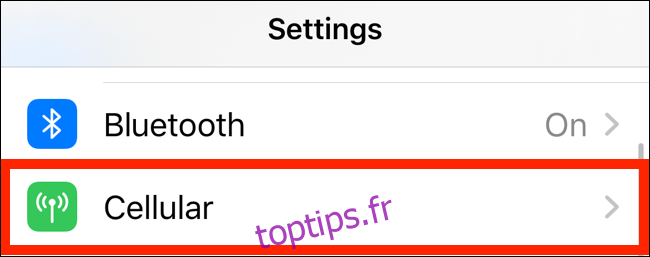
À partir de là, appuyez sur « Options de données cellulaires ».
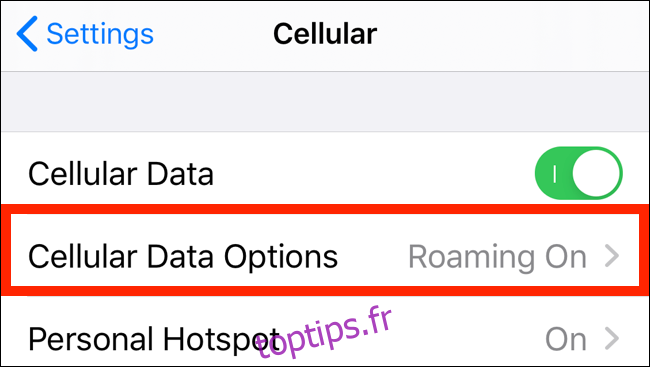
Appuyez sur le bouton à côté de «Low Data Mode» pour activer la fonction.
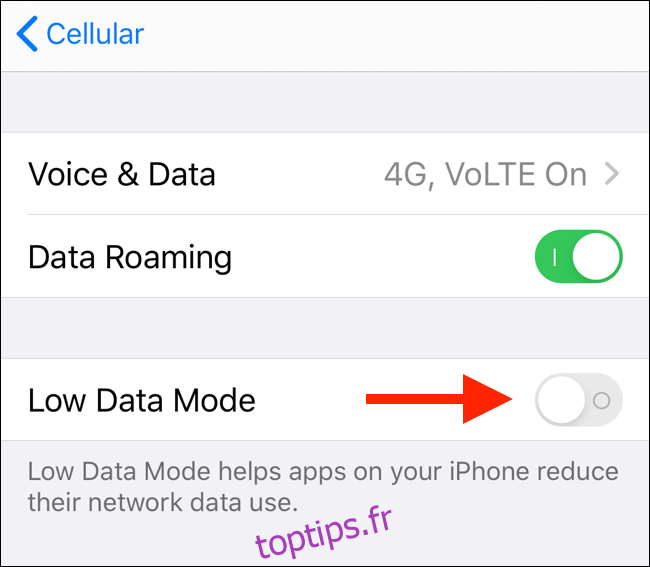
Activer le mode de données faibles pour les réseaux Wi-Fi
Le mode Low Data fonctionne également pour les réseaux Wi-Fi, mais pas dans la nature du tout ou rien. Vous pouvez activer et activer la fonctionnalité pour des réseaux Wi-Fi spécifiques pouvant inclure des limites de données faibles.
Ouvrez l’application Paramètres et appuyez sur «Wi-Fi».

Ici, trouvez le réseau Wi-Fi sur lequel vous souhaitez activer la fonction et appuyez sur le bouton «i» à côté.
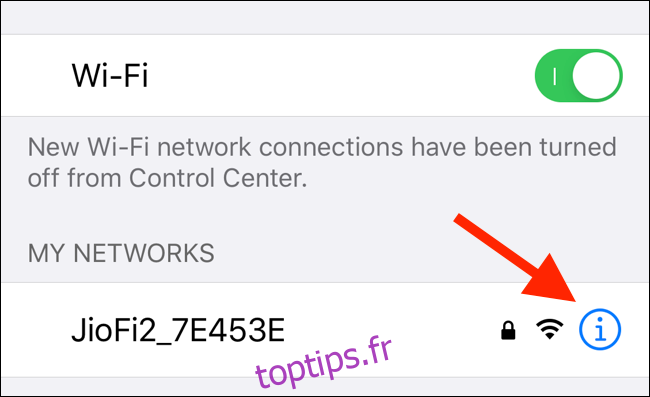
À partir de cet écran, appuyez sur la bascule à côté de «Low Data Mode» pour l’activer.
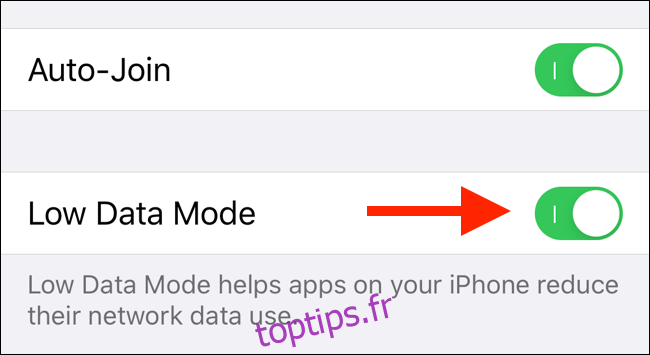
Vous pouvez également activer le mode de données faibles dans des applications et des services spécifiques. Par exemple, Instagram a une option pour un mode de données faibles. Pour économiser l’utilisation des données dans les applications de streaming, vous pouvez réduire la qualité du streaming vidéo ou audio.
Vous pouvez également désactiver manuellement l’actualisation des applications en arrière-plan et les téléchargements automatiques des applications afin de réduire l’utilisation des données sur votre iPhone.